
 TinyPDF虚拟打印机官方版是一款非常小巧的PDF虚拟打印机,不但体积小而且使用起来完全免费,TinyPDF虚拟打印机官方版弥补了安装程序卸载不干净的问题,实现了一键安装和一键卸载。想用时就安装,不用就卸载,非常简单方便。
TinyPDF虚拟打印机官方版是一款非常小巧的PDF虚拟打印机,不但体积小而且使用起来完全免费,TinyPDF虚拟打印机官方版弥补了安装程序卸载不干净的问题,实现了一键安装和一键卸载。想用时就安装,不用就卸载,非常简单方便。
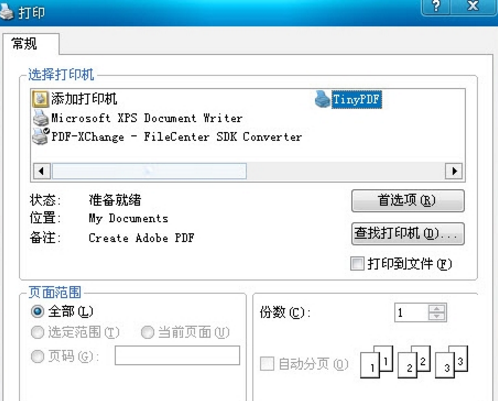
| 相关软件 | 软件说明 | 下载地址 |
|---|---|---|
| 转转大师PDF虚拟打印机 |
最新版 |
查看 |
| PDF虚拟打印机 | 官方版 | 查看 |
| 虚拟打印机 | 最新版 | 查看 |
| 闪电PDF虚拟打印机 |
官方版 |
查看 |
| doPDF(虚拟打印机) | 官方中文版 | 查看 |
tinypdf虚拟打印机官方版是一款办公人员必备的pdf虚拟打印机软件!不含任何广告,插件,不生成水印,无弹出窗口!本程序为了一键安装和卸载而设计,需要使用时安装,使用完后卸载驱动,以免驱动占用系统资源!软件包中随带了tinypdf虚拟打印机v1.0中文版和v2.0英文版,用户可以根据需要选择使用。
1.TinyPDF虚拟打印机官方版拥有简体中文模式;
2.操作简单,功能强大;
3.不留任何垃圾,方便携带!
4.支持从任何windows组件中打印
5.不需安装GS等任何第三方软件
6.完全免费无限制的PDF转换和创建
1、在本网站下载软件安装包,双击打开进入软件安装界面
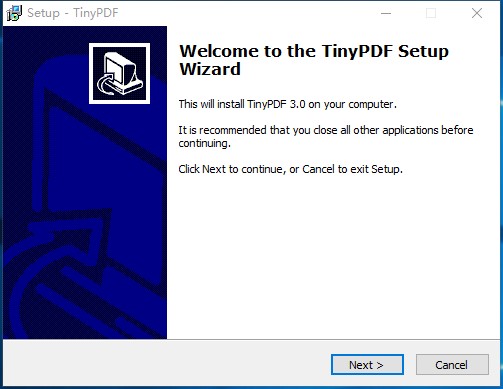
2、选择软件安装位置,建议安装在除C盘之外的磁盘中
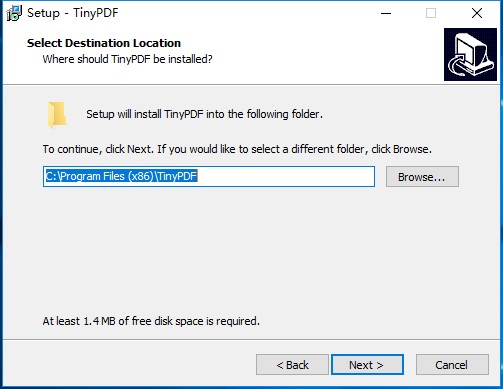
3、确定软件附带安装任务
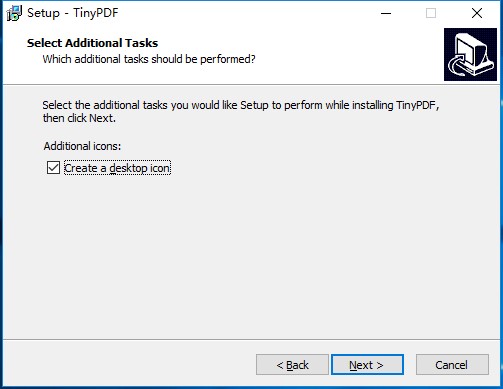
4、确认软件安装信息,准备安装
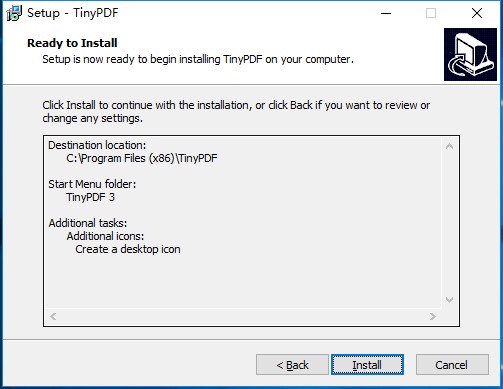
5、等待软件安装完成即可
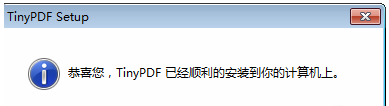
1.安装完成后,打开任意文件。
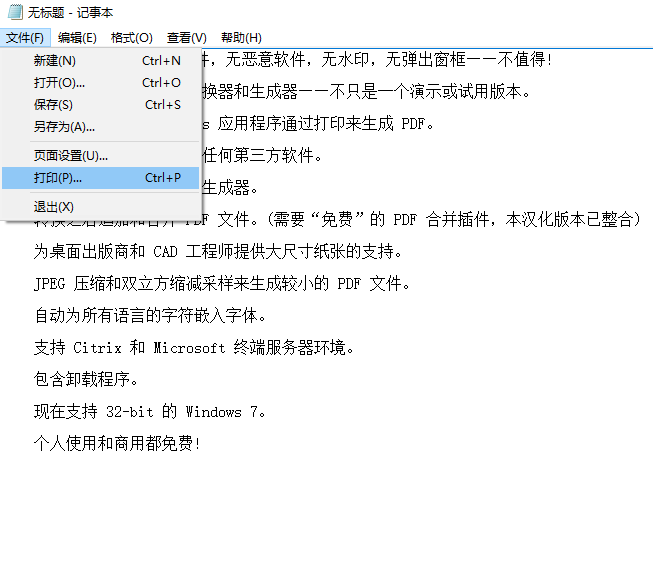
2.点击“打印”后,弹出选择打印机,选择“TinyPDF“。
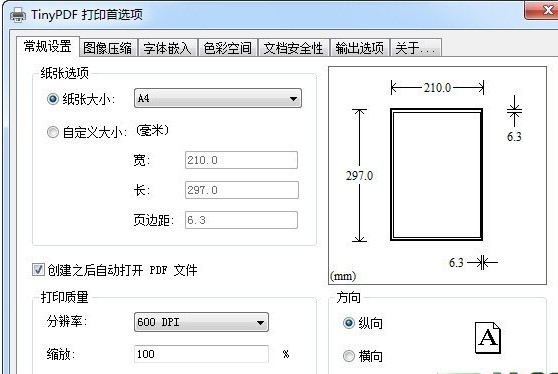
3.点击上图中的“打印”,弹出下图,保存为“xxx.pdf”,保存,这样,PDF文件就生成了。
虚拟打印机安装后用不了怎么办?
打印服务没启动,右击“我的电脑”,点“管理”,展开“服务和应用程序 - 服务”,在右侧找到 Print Spooler 服务,双击它,在弹出框中把“启动类型”设置为“自动,然后点”启动“,点”确认“保存退出即可。
1、在桌面选中“我的电脑”,
2、鼠标右键选择“管理”,在“管理”窗口中,选取“服务和应用程序”扩展项目下的“服务”选项,
3、在右侧出现系统服务列表中找到“Print Spooler”服务,双击进入“Print Spooler”服务设置;
4、在“Print Spooler”服务设置窗口中,将“启动类型”设置为“自动”,点击“启动”按钮。
5、点击确认即可。
打印后图片没有内容怎么办?
图片是文档做的,还是插入的图片,如果是word文档自制,那就是分辨率设置问题,分辨路设置低点。如果是插入的图片,那就换个虚拟打印试试!